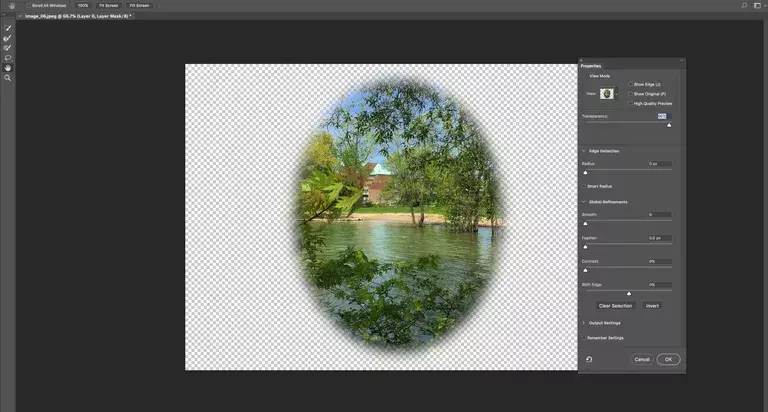
Una vignette, o fundido suave, es un efecto fotográfico muy popular en el que la foto se fundirá gradualmente en el fondo, normalmente en forma ovalada. Esta técnica también se puede utilizar con un relleno oscuro para simular una viñeta de cámara que es un oscurecimiento alrededor de los bordes de una foto que se produce comúnmente por cámaras más antiguas. Con las máscaras de capas de Photoshop puede crear el efecto viñeta de forma flexible y no destructiva.
Esta técnica es uno de los fundamentos de Photoshop porque requiere capas, máscaras, pinceles y el panel de propiedades de enmascaramiento. Aunque esta es una técnica básica, se puede utilizar como punto de partida para algunos proyectos creativos más avanzados en Photoshop.
Técnica Uno: Añadir una máscara de capa
-
Abra una foto en Photoshop.
-
Convierta el fondo en una capa haciendo doble clic en ella en la paleta Capas. Cuando se abre una imagen en Photoshop, siempre se abre como una capa de fondo bloqueada. Al hacer doble clic en la capa, se abrirá el cuadro de diálogo Nueva capar y podrá elegir entre nombrar la capa o dejar el nombre predeterminado, Capa 0, tal como está. Una práctica alternativa común es convertir la capa en un objeto inteligente. Esta técnica no destructiva preserva la imagen original.
-
Con la capa seleccionada en el panel Capas, seleccione la herramienta Carpa elíptica y arrastre una selección de carpa alrededor del área de la foto que desea conservar.
-
Haga clic en el botón Añadir máscara de capa en la parte inferior de la paleta de capas. El icono Añadir máscara de capa es la «caja con el agujero» en la parte inferior del panel de capas. Cuando suelte el ratón, la capa mostrará una cadena y una nueva miniatura. La nueva miniatura es la máscara.
-
Haga doble clic en la miniatura de la máscara de capa en la paleta Capas para abrir el panel Propiedades de la máscara.
-
Si no está abierto, desplácese por el área Refinamientos globales para desvanecer los bordes de la máscara y crear el efecto viñeta. Cuatro controles deslizantes le ayudan a hacer las cosas bien:
- Suave: Este deslizador hace que la transición de bordes sea menos nítida.
- Pluma: Si lo mueve hacia adentro o hacia afuera, aumentará o disminuirá el fundido en los bordes de la máscara.
- Contraste: Si mueve este control deslizante, el borde de la selección será más nítido y definido.
- Shift Edge: Deslizarlo hacia adentro o hacia afuera aumenta o disminuye el diámetro del área de selección establecida en el Paso 2.
Cuando haya terminado, haga clic en Aceptar para volver al panel Capas. Añada una nueva capa debajo de la foto y rellénela con el color de fondo deseado.
Técnica Dos: Usar una forma vectorial como máscara
Lo bueno de trabajar con un vector es que puedes usar o crear cualquier forma vectorial y luego aplicarla como una máscara para la imagen.
-
Con una imagen abierta, seleccione la herramienta Elipse y dibuje la forma de la máscara.
-
Cuando se abra la ventana de propiedades, haga clic en el color de relleno y seleccione Relleno degradado .
-
Establezca el tipo de relleno de degradado en Radial y asegúrese de que los colores sean blanco y negro.
-
Cuando vuelva a sus capas, debería ver una capa de elipse encima de la imagen. Arrastre la capa debajo de la imagen.
-
Con la tecla Comando o Ctrl pulsada, arrastre la capa de elipse sobre la capa de imagen. Verá un icono de máscara y cuando suelte el ratón la forma se ha aplicado a la imagen como una máscara.
-
Haga doble clic en la máscara para abrir el panel Propiedades de la máscara vectorial.
-
Arrastre el control deslizante Pluma hacia la derecha para añadir la viñeta.
Lo bueno de los vectores en Photoshop es que pueden ser editados. Para editar la forma de la máscara, seleccione la máscara en el panel Capas y cambie a la herramienta Selección de trayectorias. Puede arrastrar puntos o añadir puntos utilizando la herramienta Lápiz.
Consejos
Pinte en la máscara de capa con tonos de gris para ajustar el efecto general. Simplemente haga clic en la miniatura de la máscara en la paleta de capas para activarla para pintar. Por defecto, los colores de primer plano y fondo son blanco y negro, luego seleccione la herramienta Pincel y, con la capa de máscara seleccionada, pinte sobre el área de la máscara. Ten cuidado con esta técnica, dado el viejo dicho de que «el negro esconde y el blanco revela». Los tonos de gris entre ellos controlan la opacidad.
Si decide que no le gusta el efecto, arrastre la miniatura de la máscara hasta el icono de la papelera en la paleta Capas y luego haga clic en Descartar .
Para reposicionar la viñeta, haga clic en el icono de enlace entre la miniatura de la capa y la miniatura de la máscara para mover la máscara independientemente de la capa. No olvides volver a conectarlos cuando termines.
Usted no tiene que utilizar solamente la herramienta de la carpa elíptica. La Marquesina Rectangular o el texto pueden ser usados como una máscara en Photoshop, también.








